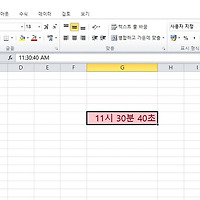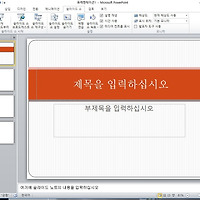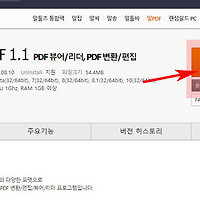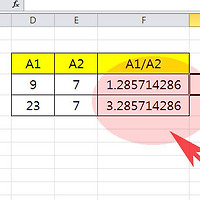엑셀 천원단위 표시 절사 만단위 절삭 방법
안녕하세요 오늘은 엑셀문서에서 천단위 만단위 절삭방법에 대해서 알아보겠습니다.
천단위이상으로 절삭하는 방법으로는 쉼표를 적용하거나 함수를 적용하는 방법이 있습니다.
그럼 엑셀예제를 이용한 단위표시방법에 대해서 설명하겠습니다
1. 예제에서 중간에 노랑색 영역은 천원단위로 절삭하여 표시하게 되며 빨간색은 만원단위로 절삭하여 표시하게 만들겁니다.
2.천원 단위로 변환할 영역을 선택한후에 그위에 마우스 우측버튼을 눌러 메뉴을 엽니다.
그리고 아래에 위치한 셀서식을 클릭해주세요.
3.셀서식창이 열리면 표시형식- 사용자 지정을 차례대로 선택합니다.
그리고 형식부분에서 #,##0,을 입력한뒤 확인을 눌러주세오.
4.셀서식을 적용하면 초록색의 금액과 비교해보면 숫자가 천원단위로 절삭된것을 볼수 있습니다.
다만 위에 fx부분에서 표시에서 볼수 있듯이 실제 값이 변한것은 아니고 보이는 형식만 변경된겁니다.
실제값은 셀서식을 변경하기전값으로 유지됩니다.
5.만단위 절삭의 경우에도 똑같이 셀서식을 열어주셔서 설정을 적용해야 합니다.
셀선택후 셀서식메뉴를 연다음 형식에서 아래와같이 입력후 환인을 선택합니다.
#,##0,,
6.빨간색영역부분이 만단위로 절삭된 부분입니다.
천단위와 마찬가지로 보이는 형식만 절삭되고 원래 입력값은 그대로 유지됩니다.
이상으로 엑셀 천원단위 표시 절사 만단위 절삭 방법을 마치겠습니다.
- mfc120u.dll 오류 바로 해결하는 방법
- KTX,무궁화 기차표 열차 시간표 및 할인예매 발권방법(코레일)
- isp 안전결제 실행 및 수동설치 오류 해결방법
- 데몬툴즈 cd iso 파일 만들기 및 실행방법(이미지추출)
- 윈도우 인터넷에서 네이버 한글 나눔글꼴 무료폰트 설치 및 사용 적용방법
- 피부양자 자격취득 상실 신고서 양식 이용안내
- 알바 시급 급여 자동 계산기 이용방법
- 인터넷 탐색기 도구모음 메뉴창이 없어졌어요 해결방법 및 상태표시줄 나타내기
- 유튜브 영상 무비메이커로 만들기 생성방법
- 프로그램 강제삭제 지우기 IObit Uninstaller 초기화 프로그램
'컴퓨터팁 > 오피스' 카테고리의 다른 글
| 엑셀 시트 이름 바꾸기 sheet 변경방법 (0) | 2019.09.04 |
|---|---|
| 엑셀 숫자만 추출 찾아내는 방법 (0) | 2019.09.03 |
| 엑셀 한칸에 여러줄 표시 줄바꿈 하는 방법 (0) | 2019.08.31 |
| 엑셀 시간 표시 오전 오후 나타내기 방법 (0) | 2019.08.30 |
| ppt 시간 타이머 카운트다운 발표시간 확인방법 (0) | 2019.08.29 |
| PDF 워터마크 서명 추가 제거 삭제 쉬운방법 (0) | 2017.11.04 |
| 엑셀 소수점 없애기 지우기 방법 (0) | 2017.08.10 |
| 파워포인트 폰트 추가 및 저장 방법 ppt (0) | 2017.08.05 |
| 엑셀 파일 손상 안열림 복구 문제 해결방법 (0) | 2017.07.26 |
| 엑셀 드롭다운 메뉴 목록상자 만들기 추가방법 (0) | 2017.07.13 |